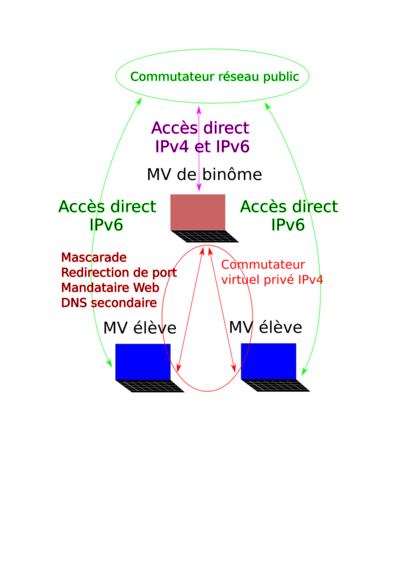SE4 IdO sécurité système/réseau
Atelier système et réseau
Création d'un conteneur
Le but de cette première manipulation est la création d'un conteneur pas à pas sous Linux.
Le système de fichiers
La première étape est de créer un système de fichiers isolé par rapport au système de la machine hébergeur :
- commencez par créer un fichier
disk.imgde 10Go sur la station de travail, pour cela vous utiliserez la commandedd, comme fichier source utilisez le générateur de zéro/dev/zeroet les optionsbs(block size) etcount; - en tant qu'administrateur créez un système de fichiers sur
disk.imgavec la commandemkfs(make filesystem), vous pouvez utilisez le système de fichiersext4; - toujours en tant qu'administrateur, montez le système de fichiers
disk.imgsur un répertoire vide (par exemple/tmp/diskque vous aurez préalablement créé) ; - vous pouvez enfin installez un système de fichiers Linux minimal sur votre partition virtuelle par la commande
debootstrap stable /tmp/disk.
Lancement du conteneur
Lancez le conteneur avec la commande du cours. Dans un premier temps n'utilisez que les options -p -m. Vérifiez que les processus du conteneur sont bien isolés, de même pour les montages de systèmes de fichiers. Regardez les interfaces réseau du conteneur, conclusion ? Sortez du conteneur, relancez-le en ajoutant les options -n -u. Vérifiez à nouveau les interfaces réseau du conteneur, conclusion ?
Laissez le conteneur tourner dans son terminal de commande, n'en sortez plus.
Création d'une interface réseau
Créez un commutateur virtuel vide d'interfaces avec les commandes présentées en cours. Créez une interface Ethernet virtuelle avec les commandes présentées en cours. Trouvez le PID du processus unshare du conteneur et déplacez le pair de l'interface Ethernet virtuel dans l'espace de nom du conteneur.
Démarrez toutes les interfaces réseau avec la commande ip link set <IF> up, mettez une adresse IPv4 sur le commutateur virtuelle (e.g. 192.168.0.1/24) et sur le pair dans le conteneur (e.g. 192.168.0.2/24), vérifiez la connexion entre les deux interfaces virtuelles.
Sortie sur Internet
Utilisez les commandes vue en cours pour créer une mascarade sur la station de travail pour le réseau du conteneur. Vérifiez que le conteneur a bien accès aux même machines que la station de travail.
Préparation des travaux pratiques "migration"
Vous allez préparer le terrain pour les travaux pratiques de migration de machine virtuelles créées dans un environnement de type VMWare. Cette préparation doit se faire proprement en utilisant Ansible pour configurer les machines.
Schéma synthétique
Comme indiqué sur le schéma ci-dessous les travaux pratiques de migration se font en utilisant, par binôme, deux hyperviseurs et une machine de services fournissant , principalement, un service de stockage. Les deux hyperviseurs sont implantés sur deux stations de travail de même type via l'installation du système d'exploitation ESXi de VMWare.
Les machines d'administration doivent être réalisées à partir des anciennes stations de travail que vous devez renommer en NASXX et repérer avec les étiquettes données. Ces machines doivent avoir une adresse dans le réseau des salles projets de la forme 172.26.145.30+XX. Ces machines doivent être reliées au réseau des salles via deux commutateurs gigabit à installer en E304 et E306.
Pour réaliser le câblage du réseau de stockage votre NAS doit être à coté de vos hyperviseurs. Pour savoir où installer physiquement votre NAS la liste des postes de travail est donnée ci-dessous.
| Poste de travail | Salle | Hyperviseur 1 | Hyperviseur 2 |
|---|---|---|---|
| Poste n°1 | E302 | zabeth26 |
zabeth27
|
| Poste n°2 | E304 | zabeth02 |
zabeth03
|
| Poste n°3 | E304 | zabeth04 |
zabeth05
|
| Poste n°4 | E304 | zabeth06 |
zabeth07
|
| Poste n°5 | E304 | zabeth08 |
zabeth10
|
| Poste n°6 | E304 | zabeth09 |
zabeth11
|
| Poste n°7 | E304 | zabeth12 |
zabeth28 (à rapatrier de la E302 à la E304)
|
| Poste n°8 | E306 | zabeth13 |
zabeth17
|
| Poste n°9 | E306 | zabeth14 |
zabeth16
|
| Poste n°10 | E306 | zabeth18 |
zabeth19
|
| Poste n°11 | E306 | zabeth20 |
zabeth21
|
Le numéro de la zabeth utilisée en premier hyperviseur est noté A et le numéro de la zabeth utilisée en second hyperviseur est noté B. Attention ces notations sont utilisées pour la description des rôles Ansible.
Installation de la distribution Devuan
Tous les binômes doivent installer une distribution Linux Devuan daedalus sur les machines d'administration, i.e. les anciennes stations de travail. Pour ce faire vous devez récupérer la bonne version de l'image ISO du DVD d'installation netinst, vous devez installer cette image sur une clef USB et vous devez démarrer la station de travail en amorçant sur la clef. Le plus simple pour copier l'image sur la clef est d'utiliser l'utilitaire dd avec comme "input file" (if) l'image ISO et comme "output file" (of) le périphérique bloc correspondant à la clef. Pour récupérer le périphérique bloc de la clef utilisez l'utilitaire lsblk.
Tâches supplémentaires
Câblage des anciennes stations
Un binôme s'occupe de la mise en place des commutateurs gigabit, un sur une table en E304, un autre dans la baie serveurs en E306. Les commutateurs doivent avoir tous leurs ports configurés dans le VLAN 50. Le même binôme effectue les câblages en utilisant des câbles de longueur adaptée et en utilisant le chemin de câble de la E306. Le câblage doit pouvoir rester en place jusqu'aux travaux pratiques de migration sans entraver le moins du monde le fonctionnement des salles.
Installation de disques
Un binôme se charge d'ajouter un second disque dans les stations de travail optiplex 7060 qui vont être utilisée comme hyperviseur et qui ne possédent qu'un disque.
Configuration d'un serveur Ansible
Le serveur Ansible doit être installé sur la zabeth15 qui n'est pas utilisée comme hyperviseur. Vous commencez par créer une clef asymétrique comme montré en cours et vous diffusez la partie publique par courriel à l'ensemble de la promotion. Charge aux divers binômes d'installer la clef publique dans le fichier /root/.ssh/authorized_keys de leur NAS.
Le binôme en charge de la configuration du serveur Ansible doit aussi :
- créer le fichier d'inventaire des machines d'administration ;
- créer le "jeu" (playbook) appliquant les rôles réalisés par les autres binômes à l'ensemble des machines d'administration ;
- tester la bonne exécution de la commande
uname -asur l'ensemble des machines d'administration.
C'est à la charge des autres binôme de s'assurer que tous les rôles s'exécutent bien sur leur propre machine d'administration et aux binôme chargés des rôles que ceux-ci sont fonctionnels.
Configuration des rôles Ansible
Les rôles Ansible ci-dessous doivent être créés sur le serveur Ansible. Un seul binôme se charge des deux premiers rôles triviaux.
- un rôle de propagation de fichiers systèmes généraux :
/etc/network/interfacesne contenant que la définition de l'interface loopback,/etc/default/ntpdatecontenant la référence au serveur NTP de la plateformentp.plil.info,/etc/apt/sources.listcontenant les lignes pour les dépots Devuandaedalus, regardez les fichiers sur leszabethpour référence,- et tout autre fichier nécessaire au bon fonctionnement des travaux pratiques de migration ;
- un rôle d'installation des paquetages nécessaires pour les divers autres rôles :
- paquetage
bind9pour le serveur DNS, - paquetage
nfs-kernel-serverpour le serveur NFS, - paquetage
bridge-utilspour la création de commutateurs virtuels, - paquetage
ntpetntpdatepour la mise à l'heure, - et tout autre paquetage demandé par un autre groupe ;
- paquetage
- un rôle de configuration de l'interface réseau de la carte mère des anciennes stations, placez un fichier de configuration dans
/etc/network/interfaces.dcréé à partir d'un modèle et d'une variable de type dictionnaire, l'interface doit avoir son adresse dans le réseau des salles de projets (VLAN 50) comme adresse IPv4 principale et son adresse dans le réseau d'administration des travaux pratiques de migration comme adresse secondaire, soit10.10.A.4/24; - un rôle de configuration du commutateur virtuel de stockage englobant les deux interfaces réseau PCI express, placez le fichier de configuration dans
/etc/network/interfaces.d, crééz-le à partir d'un modèle et d'une variable de type dictionnaire, le commutateur doit avoir comme adresse IPv4, son adresse dans le réseau de stockage, soit10.10.B.4/24; - un rôle de configuration pour utiliser le serveur NTP de l'école
ntp.plil.info; - un rôle pour configurer le DNS, en particulier pour envoyer le fichier statique
named.conf.localmais aussi le fichier à adapterdb.pifou.lanpour lequel vous utiliserez un modèle et une variable de type dictionnaire, le fichier à adapter est présent dans l'archive des travaux pratiques sur lazabeth15et le fichier statique est dans le sujet des travaux pratiques disponible dans la même archive ; - un rôle pour configurer le serveur NFS, à savoir pour propager le fichier
/etc/exportsmais aussi pour créer le répertoire concerné ; - un rôle pour installer une mascarade sur les machines d'administration concernant leur réseau d'administration pour pouvoir contacter le réseau de l'école, les règles
iptablesdoivent être rendues permanentes avec le paquetageiptables-persistent; - un rôle pour recopier de l'archive des travaux pratiques de migration à partir d'un original sur la
zabeth15, la recopie doit être lancée parrsyncet en tâche de fond pour ne pas bloquer la propagation des configuration par Ansible, il est conseillé de regarder [1] pour écrire correctement ce rôle.
Annexes
Fichier source schéma architecture des travaux pratiques "Migration" : Media:2023_Architecture_TP_Migration.svg
Atelier système et réseau, les machines virtuelles
Vous devez installer le système d'exploitation des machines virtuelles destinées à héberger vos services.
Création des machines virtuelles
Comme hyperviseur pour la gestion des machines virtuelles nous utilisons le système Xen. Chaque élève configure sa propre machine virtuelle pour installer ses services.
Du au nombre limité d'adresses IPv4 disponibles pour l'atelier, il est nécessaire de créer des machines virtuelles mandataires gérant une adresse IPv4 pour plusieurs machines virtuelles. Partez sur un machine mandataire par binôme.
Les machines de services peuvent contacter Internet et être contactées directement d'Internet via leurs adresses IPv6. Pour contacter Internet en IPv4 les machines de service passent par une mascarade installée sur leur machine mandataire. Pour être contactée d'Internet en IPv4 les machines de services se reposent sur leur machine mandataire qui reçoit les requêtes et qui les redirigent vers la bonne machine de services par des mécanismes dépendant du service accédé (e.g. mécanisme de mandaire inverse pour un service Web).
La connexion IPv4 entre machine de services et machine mandataire se fait par un réseau privé. Chaque type de machine possède donc deux interfaces réseau, une interface dans le réseau routé de la promotion et une interface dans le réseau privé de la machine mandataire. Lisez bien, il doit y avoir un réseau privé par machine mandataire.
Les machines virtuelles sont créées sur le Dom0 capbreton.plil.info.
Pour la création des commutateurs virtuels du réseau routé de la promotion et des réseaux privés vous pouvez :
- modifier le fichier
/etc/network/interfacesdu Dom0 pour décrire le commutateur du réseau routé, ce réseau est effectivement à caractère semi-permanent ; - créer un fichier dans le répertoire
/etc/network/interfaces.ddu Dom0 aux noms du binôme concerné, ce réseau est lui plus transitoire et n'est utilisé qu'un semestre.
Pour la création de la machine virtuelle utilisez la commande xen-create-image. Il vous faut préciser à cet utilitaire le nom de votre machine (choisissez un thème commun), une méthode de configuration IP (prenez DHCP dans un premier temps, vous configurerez le fichier /etc/network/interfaces ensuite), le commutateur virtuel sur lesquel accrocher l'interface réseau et le répertoire où les disques virtuels doivent être créés (imposez /usr/local/xen). Il n'est pas inutile de préciser la taille du disque virtuel (autour de 10G). Laissez le script créer un mot de passe fort. Si vous oubliez le mot de passe vous pourrez le retrouver dans le fichier de contrôle au nom de votre machine situé dans le répertoire /var/log/xen-tools/. Installez la dernière version de la distribution Devuan.
Configuration de la machine de services
Dans un second temps, créez deux partitions LVM de 10G pour votre machine virtuelle (rappelez le nom de la machine dans le nom des partitions) et modifiez le fichier de configuration de la machine virtuelle de services pour faire en sorte que les répertoires /var et /home de la machine virtuelle soient implantés sur ces partitions LVM. Attention à bien transférer le contenu du répertoire /var dans la nouvelle partition destinée à être montée sous /var. Pour un montage permanent des deux partitions, voyez le fichier des montages /etc/fstab.
Modifiez le fichier de configuration /etc/network/interfaces pour faire en sorte que votre machine de services obtienne automatiquement une adresse IPv6 routée et pour fixer une adresse IPv4 sur le réseau privé de la machine mandataire.
Installez les paquetages nécessaires pour ssh, le serveur Web apache2 et le serveur DNS bind (voir la partie services).
Configuration de la machine mandataire
Modifiez le fichier de configuration /etc/network/interfaces pour faire en sorte que votre machine de services obtienne automatiquement une adresse IPv6 routée et pour fixer une adresse IPv4 dans le réseau routé de la promotion.
Installez les paquetages nécessaires pour ssh, le serveur Web apache2 et le serveur DNS bind pour pouvoir mettre en place les mécanismes de redirection évoqués plus haut.
Mettez en place la mascarade et les redirections de ports.
Annexes
Fichier source schéma architecture machines virtuelles : Media:2023_Architecture_MV.svg